より多くの人に自分の記事を読んでもらいたい!
ブログを運営している全て人に共通の願いですよね。
SNSに記事更新の情報を投稿して見に来てくださるのもありがたいですが、必要な情報を検索してくれた人が自分の記事を見に来てくれることも重要です。
検索流入と呼ばれるものですね。
ブログをやっている僕たちは検索流入を増やすために、Googleの検索結果の上位に表示されるように試行錯誤を繰り返しています。
ですが時々、Bingで検索して自分のブログ記事を読みにきてくださった人がいるのを確認したことはありませんか?
Bingはマイクロソフトが提供している検索エンジンで、日本国内の検索エンジンのシェアで言えば数パーセント。
SEOについての情報もあまりありません。
とは言え、少しでも多くの人にブログの記事を読んでもらいたいと思うのであれば、できることはやったほうが良いに決まっています!
すぐにでもできる対策としてBingの検索結果に少しでも早く自分の記事を表示させるために、インデックスさせる方法があります。
GoogleではSearch Consoleの中の「Fetch as Google」を利用しますね。あれのBing版です。
Bingに素早くインデックスさせるためにはマイクロソフトが提供している
を利用します。
その手順を記載しますので、1人でも多くの人に自分の記事を見てもらうためにも、是非やっておきましょう!
Bing webマスターツールの登録
まずはBing webマスターツールの利用登録をします。
ここからお好みのアカウントでサインインをします。
僕はGoogleのアカウントでサインインをしてみましたが、連携させるだけですぐできました。ニュースレターやエラーに関する通知が送られてくるそうなので、必要ないと思ったら、「プロファイル」から変更しておきましょう。
サインインをすると次のような画面になります。
まずは自分のサイトを登録してみましょう。
この赤で囲んでいる部分に自分のブログのURLを登録します。
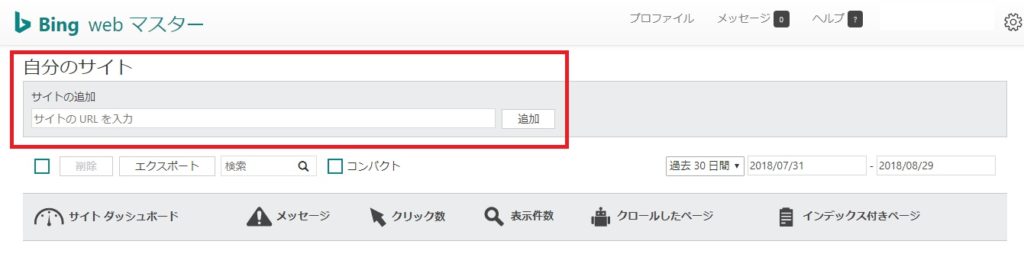
すると次のような画面になりますので、赤枠の部分にサイトマップのURLを入力します。
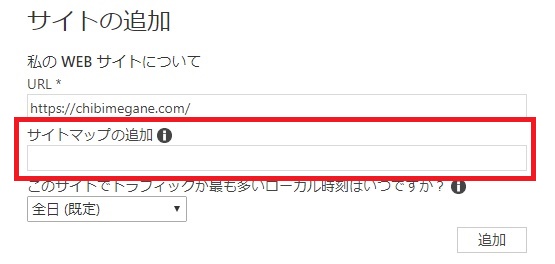
次にサイトの所有権を確認する作業になります。
方法は3種類から選べます。
- Web サーバーに XML ファイルを配置する方法
- <meta> タグをコピーして既定の Web ページに貼り付ける方法
- CNAME レコードを DNS に追加する方法
僕は②の方法を利用しましたよ。すぐに分かる方法だったので・・・。
ここまでの作業を完了すると、webマスターツールを利用できるようになります。
こんな具合にダッシュボードが表示されていれば完了です。
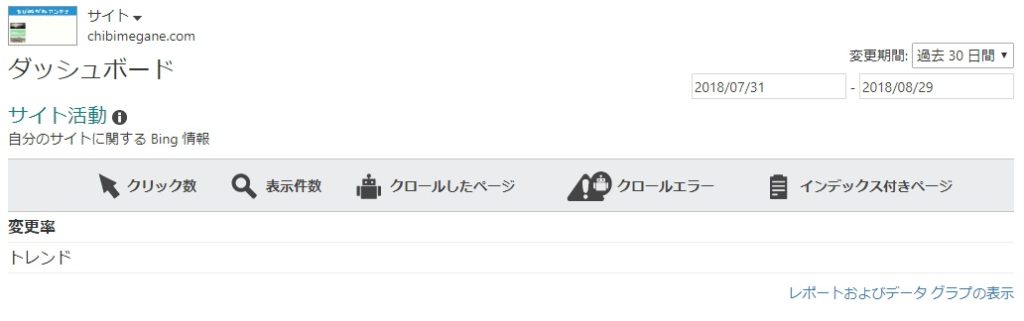
サイトマップをBingに送信してあげることだけでも、Bingにおけるサイト全体の認識は高くなるはずです。これだけでも検索結果表示にかなり有効な事であると思います。
Bingにインデックスさせる
それでは実際にBingにインデックスさせる方法を見ていきましょう。
とはいえ、そんなに難しい方法ではありませんので、心配しないでください。
まずサイドメニューにある「URLの送信」をクリックします。赤枠の部分です。
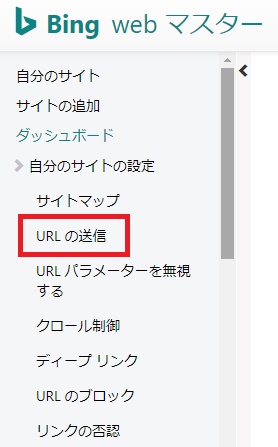
するとこんな画面になります。
ここで、赤枠の中にインデックスさせたいURLを入力していきます。
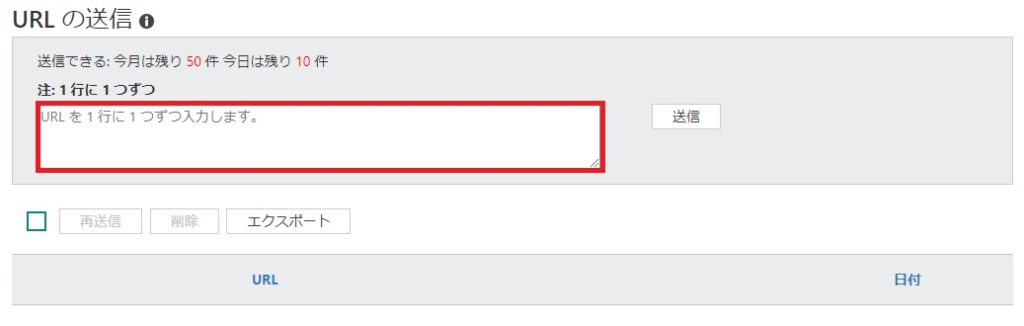
1日に入力できるURLの上限があるので注意しましょう。
1ヶ月に送信できるURLの数は50件まで
1日に送信できるURLの数は10件まで
URL送信が完了すると、下部のURL欄に送信済みのURLが表示されていると思います。
これで完了です。
新しい記事をインデックスさせたい時に利用すると効果的ですね。
ただ、URL送信をしたからと言って検索結果の上位に表示されるわけではありませんよ!
記事を更新したので検索結果に表示させてくださいね!とBingのロボットに教えてあげた状態です。
それは間違えないでくださいね!
Bing webマスターツールの気になる機能
Bing webマスターツールにはちょっと気になる機能があります。
2つほどご紹介しておきます。
SEOレポート
サイドメニューの「レポート&データ」の中にあるSEOレポート
こんな画面が表示されます。
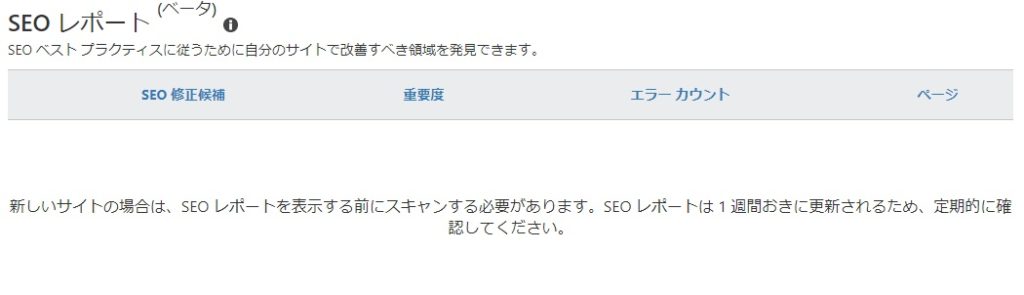
1週間おきにSEO的に改善すべき点をレポートしてくれるようです。
まだ何も表示されていませんが、これってとても便利なんじゃないでしょうかね?
1週間後のレポートが楽しみです!
SEOアナライザー
サイドメニューの「診断ツール」の中にある「SEOアナライザー」

ここに解析したいURLを入力して「解析」ボタンを押すとSEO的なアドバイスをしてくれます。これもめちゃくちゃ便利ですよね!
試しに一つURLを入力して解析してみたところ、こんな結果が出てきました。
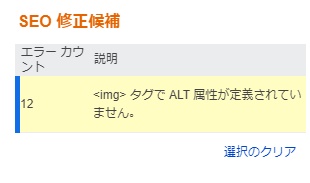
たしかに!
僕が入力したURLのページの画像にはalt属性設定していませんでした!
こちらの機能も使い道がありそうです!
まだ使いこなせてないのですが、僕も含めてSEOの細かい部分が良く分からないという人にとっては、きっかけになる優れたツールと言えますね!
他にも色々機能があるようなので、試しに利用してみてはいかがでしょうか?
まとめ
先日、自分のブログの統計情報を見ていたところ、Googleの検索結果ではそんなに上位ではないはずなのに、見られている記事がありました。そのリファラを調べてみるとBingによる検索だったんです。
Bingで検索してくれる人も少なからずいるのであれば、自分の記事をBingの検索結果にいち早く表示させることも必要なことです。
新しく投稿した記事をいち早くBingにインデックスさせるためには
Bing webマスターツールからURL送信を行います。
もちろんGoogleにしてもBingにしても、インデックスさせたからといって、検索結果の上位に表示されるわけではありませんので注意しましょう。
ただ、Bingは独自の検索アルゴリズムを利用しています。Bingはクローラーの質で言えばGoogleよりも精度が落ちるかもしれません。
そこでサイトマップを送信したり、インデックスさせてやることで、クローラーにクロールさせやすいようにすることは、何もしていないサイトに比べると有利と言えます。
是非試してみてください!
SoftBankに乗り換えを検討している人朗報です!
ソフトバンク正規代理店「スマホ乗り換え.com」でスマホセールを開催中。
ラインナップは以下のとおり。ソフトバンク「新トクするサポート」による分割払い適用後の実質価格になります。
- Xiaomi 13T Pro:実質24円
- motorola razr 40s:実質24円
- Google Pixel 8:実質24円
- Google Pixel 8 Pro:実質24円
- LEITZ PHONE 3:実質37,956円
- AQUOS R8 Pro:実質24円
- Xperia 1 Ⅴ:実質24円
- Xperia 10 Ⅴ:実質9,840円
- AQUOS wish3:実質24円
- Redmi 12 5G:一括1円
- あんしんファミリースマホ:一括1円
- Redmi Note 10T:一括1円
- iPhone 15 Pro:実質24円
- iPhone 15:実質12円
- iPhone 14:実質24円
- iPhone SE(第3世代)64GB:実質24円
公式サイト>>スマホ乗り換え.com










